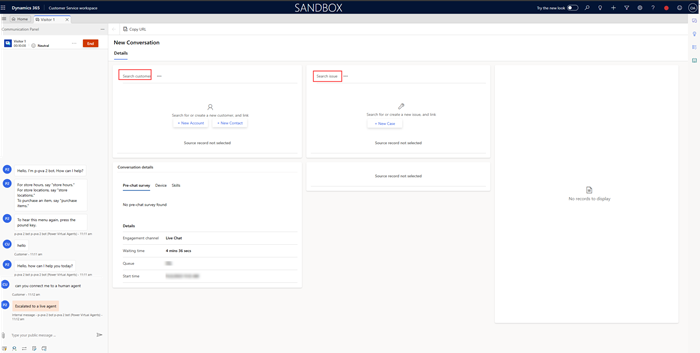Anpassa formuläret Aktiv konversation
Viktigt
Formuläret Kundsammanfattning ändras till formuläret Aktiv konversation.
Du kan anpassa följande för sidan Aktiv konversation:
- Lägga till eller ta bort anpassade kontroller
- Lägg till en webbresurs eller iFrame på formuläret
- Anpassa layouten
- Lägg till anpassade fält om formuläret Anpassa aktiv konversation i Administrationscenter för Customer Service är aktiverat.
- Inbäddad arbetsyteappar
Kommentar
- För en konversationsentitet kan du inte lägga till anpassade formulär.
- Vi rekommenderar att du inte:
- Ändra formuläret Konversation eller i vilken ordning det visas eftersom det är standardformuläret.
- Ändra standardlayouten med tre kolumner för formuläret Aktiv konversation .
- Ändra de medföljande JavaScript-hanterare och webbresurser som används i formuläret Aktiv konversation.
- Ta bort kontrollen som initierar formuläret från sök kund och sök fråga sökningskontroller.
Som standard visar sidan Aktiv konversation de avsnitt som finns i listan i denna artikel. Information om hur du anpassar de här avsnitten finns i Anpassa snabbvyformulär.
Kundprofil
I avsnittet kundprofil finns information om kunden eller kontot. Informationen omfattar namnet på kunden eller kontot, kategorin eller jobbet, titel, relationstyp, stad och önskad kontaktkanal. Du kan ändra snabbvyformulär i det här avsnittet genom att navigera till respektive entitetsformulär.
Sammanfattning av konversation
Avsnittet Sammanfattning av konversation hämtar information utifrån den inkommande konversationsbegärans kontext.
Det här avsnittet innehåller Undersökning före chatt och Information om besökare. Informationen på de här flikarna hjälper dig att ta reda på kontextuell kanalspecifik information om konversationen med kunden. På fliken Undersökning före chatt visar från kunden i frågor före chatten.
PÅ fliken Information om besökare visas viss information, till exempel om kunden är autentiserad eller inte, webbläsare som kunden använde för att kontakta supporten, ett operativsystem som används av kunden, kundens plats,kundens interagerande språk och så vidare. Dessutom information om konversation och överföring.
Om kunden loggar in på portalen för att initiera en chatt med supporten kan du som handläggare se fältvärdet Autentiserad som ja på fliken Information om besökare i avsnittet Sammanfattning av konversation. Annars visas fältvärde för autentiserad som nej.
Problemögonblicksbild
För en inkommande konversationsbegäran länkas ett befintligt ärende till konversationen och visas i avsnittet Problemögonblicksbild. I det här avsnittet visas information om ärendetsrubrik, prioritet, ärendetsstatus, produkt och ägare. Du kan ändra snabbvyformulär i det här avsnittet genom att navigera till respektive entitetsformulär.
Senaste ärenden
I det här formuläravsnittet visas de senaste ärenden som relaterar till kunden. Du kan ändra snabbvyformulär i det här avsnittet genom att navigera till respektive entitetsformulär.
Anpassa etiketterna för kund, konto och ärende i konversationsformuläret
Du kan anpassa etiketterna för kund, konto och ärende som visas i konversationsformuläret så att de är relevanta för dina affärsbehov. Anpassningarna gäller etiketter som Sök kunder, Ny kund, Sökproblem och Nytt ärende. När du uppdaterar en etikett återspeglas det uppdaterade namnet som du väljer i alla förekomster där namnet finns.
Du kan till exempel ändra Sök kund till Sök klient eller Sök problem till Sök biljett enligt följande procedur.
Anpassa etiketter på konversationsformuläret:
I din Dynamics 365 instans, gå till Anpassa systemet i Avancerade inställningar och välj sedan Webbresurser.
Välj filterikonen, välj listmenyn bredvid kolumnen Typ och markera sedan kryssrutan för Sträng (RESX).
I kolumnfilter Namn, välj kolumnfilter och ställ in i dialogrutan som visas Välj operator till Innehåller och skriv sedan CustomerSummary för värdet. Alla CustomerSummary-etiketter för alla språk visas.
Alternativt kan du använda språkfiltret för att begränsa resultaten så att resultatet visas för det språk som krävs.
I kolumnen Namn välj fältet CustomerSummary. En dialog öppnas med URL-länken till innehållet i CustomerSummaryLabels.resx filen.
Välj länken i URL-fältet. En dialog öppnas och visar innehållet i resursfilen.
Kopiera och klistra in innehållet i en textredigerare och uppdatera sedan texten för värdetaggen för de etiketter som du vill ändra med en etikett som du väljer. Uppdatera till exempel texten i värdet med "Klient" för Kund. Den här åtgärden ersätter etiketten "Kund" med "Klient" i formuläret Aktiv konversation .
Uppdatera på samma sätt texten i värde* med "Biljett" för Problem-taggen. Den här åtgärden ersätter etiketten "Problem" med "Biljett" i formuläret Aktiv konversation .
Exempeltaggarna med de nya värdena är som följer.
<data name="Customer" xml:space="preserve"> <value>Client</value> <comment>Client Label</comment> </data> <data name="Issue" xml:space="preserve"> <value>Ticket</value> <comment>Issue Label</comment> </data>Spara filen lokalt och gå sedan tillbaka till dialogrutan CustomerSummaryLabels Web resource markera Välj fil och överför den redigerade filen.
Markera den nyligen sparade filen, välj Spara och publicera ändringarna.
Om du vill visa de publicerade ändringarna går Customer Service workspace manuellt uppdaterar sidan som innehåller formuläret för konversationssammanfattning.
Tidslinje
I det här avsnittet visas ärende- och kundrelaterade aktiviteter i form av en tidslinje. Du kan skapa snabbanteckningar utifrån diskussionen med kunden. Använd fältet länkade poster för att växla tidslinjen utifrån ärende-, kontaktpersons- eller kontoposten som är länkad till konversationen.
Du kan anpassa listrutans etiketter för ärende, konto och kontakt i tidslinjen genom att redigera visningsnamn för motsvarande entitet och publicera ändringarna.
Relaterad information
Systemanpassare i flera kanaler
Anpassa konversationsformuläret
Konfigurera konfigurationer handläggare och ansvariga i Unified Service Desk
Konfigurera avisering för handläggare